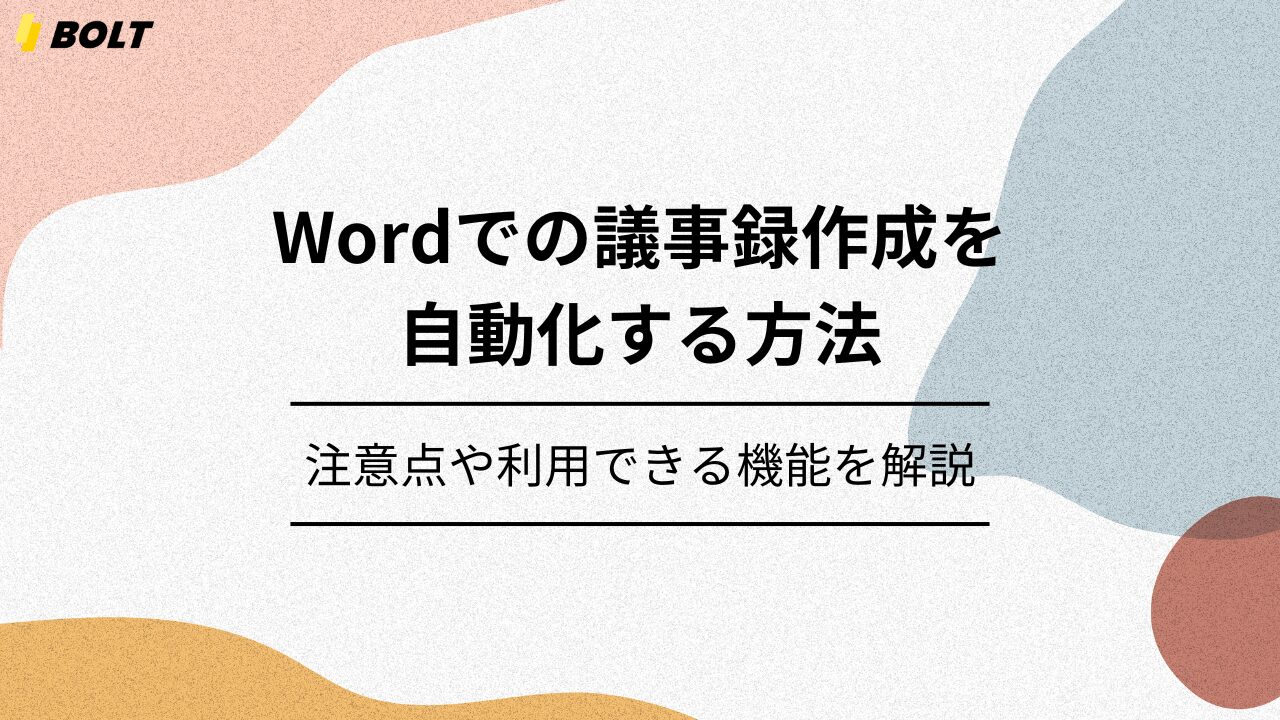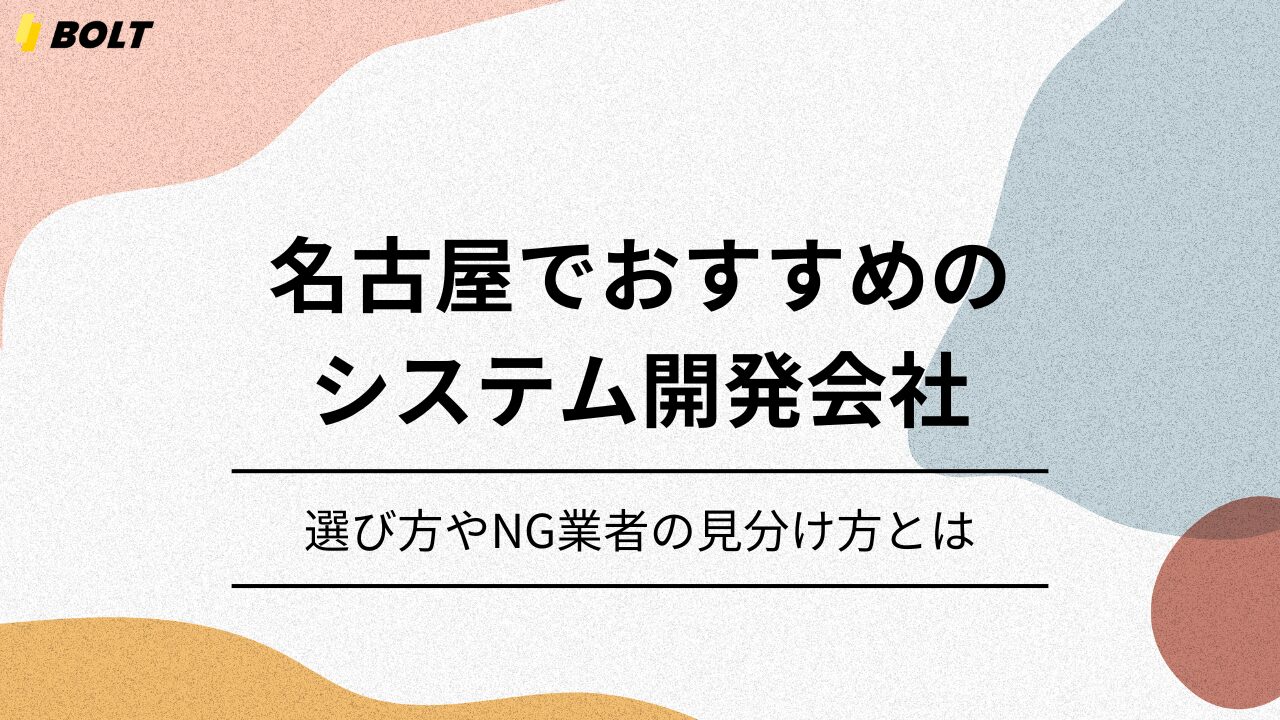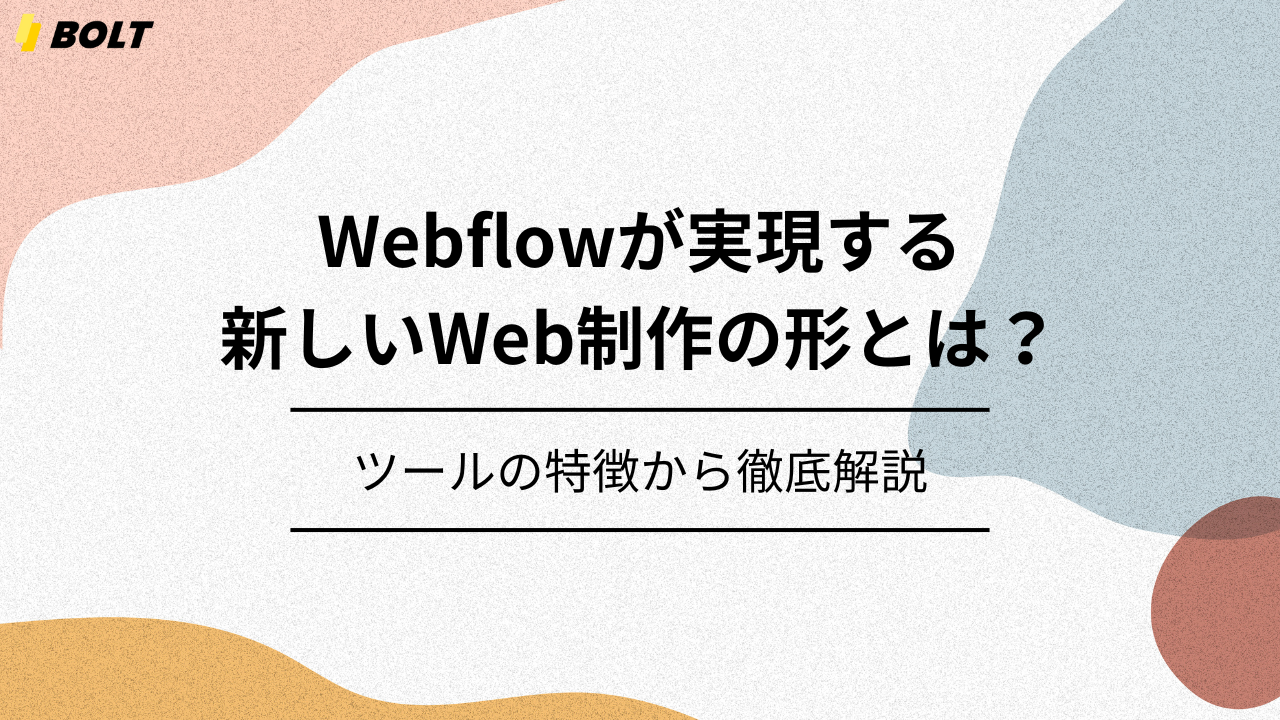「Wordでの議事録作成を自動化したい」
「議事録の修正業務に多くの時間を費やしている」
議事録の作成には、文字起こしや修正など時間のかかる作業が多くあります。特に会議の多い企業に勤めている方は、議事録作成に多くの労力を割いているのではないでしょうか。
これらの課題は、議事録作成の自動化により解決できます。Wordでの議事録作成では、テンプレートや音声認識機能を利用することで業務量を削減可能です。
本記事では、Wordでの議事録作成を自動化する方法や、利用時に注意したいポイントを解説します。
自社に最適な議事録作成方法を見つけて、業務効率化や省力化に役立ててください。
Wordの議事録を自動化する方法
Wordの文字起こし機能や外部サービスを利用することにより、Wordにおける議事録の作成を自動化できます。
ここでは、Wordの議事録作成を自動化する方法を4つ解説します。
- 議事録テンプレート活用
- 音声認識機能による議事録作成
- Copilot for Microsoft365の使用
- 議事録作成サービスの使用
議事録テンプレート活用
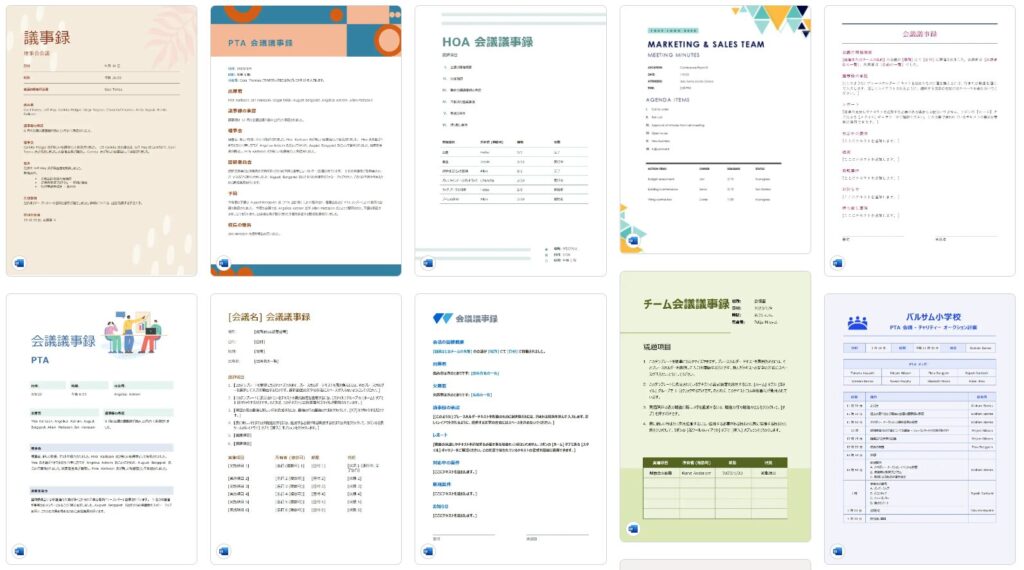
Wordでは、議事録のテンプレートを利用できます。数多くのテンプレートが用意されているため、用途に応じて使い分けることが可能です。
メリット
Wordの議事録テンプレートを利用することで、議事録のフォーマットを統一し、品質を一定に保つことができます。
Wordのテンプレートを利用することにより、以下のようなメリットが受けられます。
- フォーマット作成の手間が省ける
- フォーマットを統一できる
- 完成度の高いフォーマットを利用できる
- 用途に応じて適切なフォーマットを選べる
Wordの議事録を利用すれば、項目や形式が統一されるため、議事録の品質を一定に保つことができます。また、会議ごとにフォーマットを作成する手間が省けるため、省力化が可能です。
デメリット
テンプレートの種類は豊富にありますが、完成されたフォーマットしか利用できないため、自由度が低いというデメリットがあります。もちろん、選択後に項目を追加することは可能ですが、会議ごとに追加しなければなりません。
全ての議事録でカスタマイズしたテンプレートを利用するには、カスタマイズ後のファイルを保存して共有するなどの対処が必要になります。
また、自動化できるのはフォーマットの作成のみであり、議事録の文章は自身で用意しなければなりません。議事録の文章も自動で作成する場合には、次に紹介する音声認識機能などを利用する必要があります。
音声認識機能による議事録作成
Wordの音声認識機能を利用することで、文字起こしを自動化できます。
メリット
音声認識機能を活用することで、会議中の内容を文字に起こすことができます。文字起こしという時間のかかる業務を自動化できるため、議事録の作成にかかる時間を削減可能です。
音声認識機能を利用することで、以下のメリットが得られます。
- 文字起こしを自動化できる
- メモを取る必要がなくなる
音声認識機能を利用すれば、会議のやりとりをいつでも確認できるようになるため、会議中にメモを取る必要がなくなります。会議中のタスクが一つ減るため、議題に集中できるようになるでしょう。
デメリット
Wordの音声認識機能では、誤字脱字が起こる可能性があります。加えて、入力された文章はそのまま出力されるため、「あー」「えーと」などの不要な文字も記録されます。
文字起こし機能として利用するには適していますが、品質の高い議事録にするには多少の修正が必要です。
また、文字起こしの精度はマイクの品質にも左右されます。専用のマイクを持っていない場合は、文字起こしの品質が低下する可能性が高くなるため、注意が必要です。
Copilot for Microsoft365の使用
Teams会議では、「Copilot for Microsoft365」を利用することで、議事録の作成を自動化できます。Teamsで「レコーディングと文字起こし」を利用するか、「トランスクリプト」をもとに議事録を作成する2つの方法があります。
メリット
Copilot for Microsoft365を利用すれば、人手をかけずに品質の高い議事録を作成することができます。
具体的には、以下のようなメリットが得られます。
- 文字起こし・整文・要約の作成までが自動化できる
- Microsoft 365アプリと容易に連携できる
Copilot for Microsoft365ではAIを活用できるため、「あー」「えっと」などの不要な文字を削除できるほか、誤字脱字の発生も低減できます。
AIはミスをすることがあるため、完ぺきな議事録を出力することは難しいですが、文字起こしや修正にかかる時間を大幅に削減できるでしょう。
デメリット
Copilot for Microsoft365を利用するには、Microsoft 365のライセンスが必要です。そのため、ライセンスがなければ購入する必要があります。
また、Copilot for Microsoft365はクラウドサービスであるため、利用する際にはインターネットへの接続が必要です。ただし、Copilot for Microsoft365では音声ファイルをもとに議事録を作成することもできます。そのため、インターネット環境が確保できない場合でも、録音さえしておけば、後から議事録を作成することが可能です。
議事録作成サービスの使用
Wordでの議事録作成にこだわらず、外部サービスを利用する方法もあります。ダウンロードの形式としてWordを選択できるサービスもあります。
メリット
議事録作成サービスでは、文字起こしや話者分離などの基本的な機能に加え、以下のような機能が利用できます。
- 感情認識
- 多言語翻訳
- 専門用語の単語登録
- 重要箇所のブックマーク
議事録作成サービスを利用すれば、以上のような高度な機能が利用できます。議事録を効率的に作成するための機能が利用できるため、修正の手間が少なくなるほか、高度な分析が可能です。
デメリット
議事録作成サービスを利用するにはコストがかかります。無料のプランが利用できるツールもありますが、機能は制限されます。多くの場合、効率化を最大限推し進めるには有料プランの契約が必要になるでしょう。
具体的には、以下のようなコストがかかります。
| サービス名 | |
| notta. | 月額フリー:0円プレミアム(個人向け):1,317円 ビジネス(小規模チーム向け):2,508円/1アカウント エンタープライズ:要相談 |
| AI議事録取れる君 | 月額Personal:980円 Enterprise:5,500円~ |
| AIGIJIROKU | 年額パーソナル(個人向け):16,500円チーム (小規模チーム向け):327,800円 ビジネス(大規模企業向け):2,200,000円 |
Wordの議事録自動化ツールの選定ポイント
自社に適したWordの議事録自動化ツールを選ぶためには、以下の3つのポイントを押さえておくとよいでしょう。
- 音声認識精度と言語対応
- 編集機能とカスタマイズ性
- 連携機能とセキュリティ
おすすめのAI議事録作成ツールは以下の記事で紹介しています。実際に使われているサービスの機能を知りたい方は、ぜひ参考にしてください。
AI議事録作成ツールおすすめ8選!主な機能やメリット・デメリットを解説
音声認識精度と言語対応
音声認識精度が悪ければ、議事録の精度が低下する可能性が高まります。無料で試せるツールもあるため、求めているレベルの議事録を作成する能力があるかを確認しておくと良いでしょう。
また、会議で用いる言語に対応していなければ、そもそも文字起こしすらすることができません。想定通りの結果を得るためにも、対応言語に加えて言語ごとの精度も確認しておくようにしましょう。
編集機能とカスタマイズ性
ツールによって搭載されている機能は異なります。自社で必要な機能が標準搭載されていない場合は、ツールの変更やカスタマイズが必要です。
具体的には、以下のような機能があります。
- 会議の要約
- 表情分析
- 議事録の管理
議事録の作成だけでなく、高度な管理や分析ができる機能もあります。ツールによって独自の機能が搭載されている場合もあるため、細かくチェックしてみてください。
連携機能とセキュリティ
Web会議ツールとの連携機能があれば、Web会議の議事録も自動で作成できます。ZoomやTeams、Google Meetsなど、ビジネスで多用されるWeb会議ツールと連携できる製品を選ぶことで、データをやりとりする手間を削減できます。
また、議事録ツールではセキュリティ性能も非常に重要です。議事録には企業の機密情報が含まれていることがあります。情報が漏洩した場合、商談先が不利益を被る可能性も考えられるため、選定の際にはセキュリティ性能も考慮しましょう。
Wordの議事録自動作成機能の紹介
Wordで議事録を作成する場合は、「ディクテーション」か「トランスクリプト」のどちらかを利用することとなります。
それぞれの利用方法を実際の画面を用いて解説します。
ディクテーション
まず、Wordでドキュメントを開き、「ホーム」タブにある「ディクテーション」を選択します。ディクテーションがオンになると、録音が開始されます。
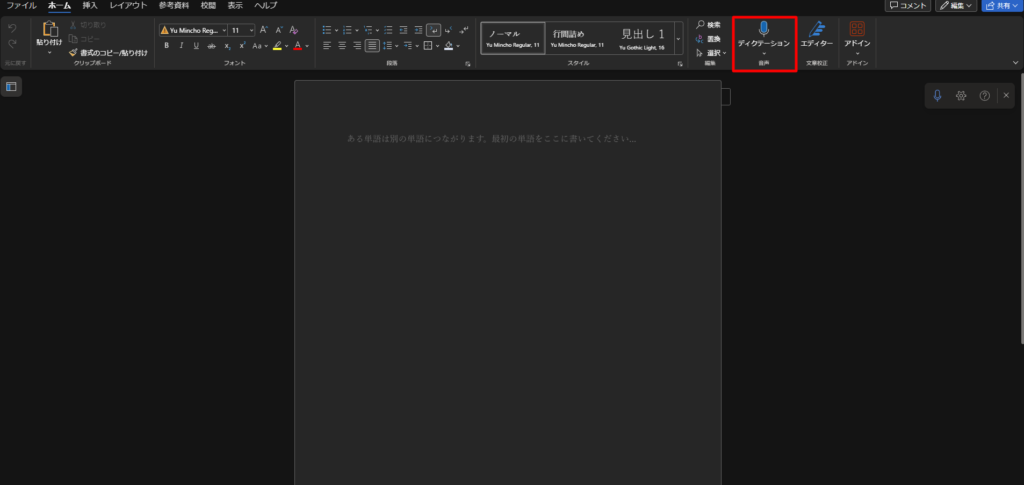
会議が終わり次第、停止ボタンを選択してディクテーションをオフにします。
Wordのディクテーションでは、会議中に話した語句を全て文字起こしするため、不要な語句を話した場合には修正が必要です。
トランスクリプト
まず、Wordでドキュメントを開き、「ホーム」タブ内の「ディクテーション」のドロップダウンメニューから「トランスクリプト」を選択します。
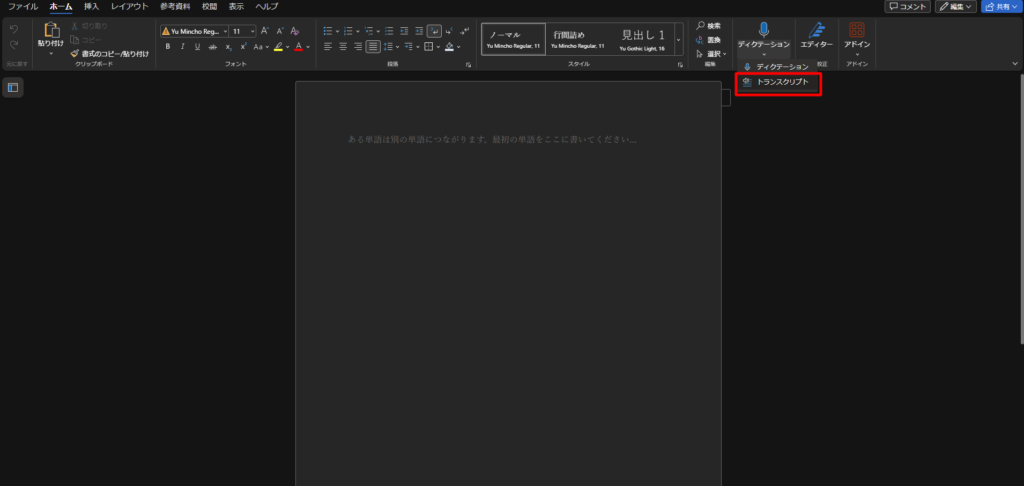
「記録の開始」を選択すれば、録音が開始されます。初めて利用する際には、マイクのアクセス許可が要求されるので、許可しましょう。
会議が終わり次第、停止ボタンを選択してトランスクリプトをオフにします。「今すぐ保存して文字起こし」を選択すると、画面右のウィンドウにテキストが表示されます。
トランスクリプトでは、音声ファイルの文字起こしや話者分離が可能です。大人数の議事録を作成する際には、トランスクリプトを利用したほうが編集作業が少なくなる傾向にあります。
Wordの代用!Googleドキュメントで議事録を自動化
GoogleドキュメントにもWordのディクテーションと似た機能があり、議事録の作成に役立てられます。
音声入力機能
Googleドキュメントの「ツール」タブ内にある「音声入力」でも、Wordの「ディクテーション」と同様の機能が利用できます。
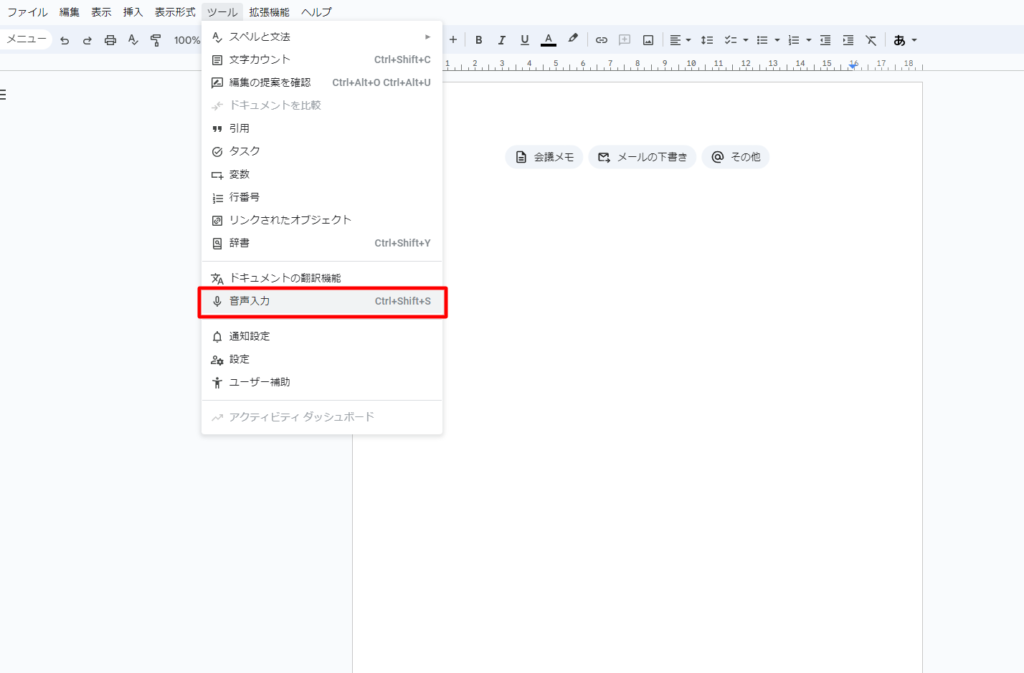
ただし、注意点がいくつかあります。まず、沈黙が続くと途中で録音を停止することがあります。会議中は録音が停止していないかを注意する必要があります。
また、Googleドキュメントの音声入力機能では話者分離ができません。そのため、話者を明らかにしたい場合は、議事録を後から編集する必要があります。
Wordの議事録自動化の注意点
Wordで議事録を自動で作成する際には、誤認識や文脈に注意する必要があります。
誤認識の修正
自動で作成された議事録には、誤認識された文字が出力されている可能性があります。誤解を招かないようにするには、誤認識した箇所の修正が必要です。
また、整理された議事録を作成する場合には、「あー」「えー」などの不要な語句を削除する必要があります。手作業を減らすためには、自然言語処理で取り除いたり、AIが搭載された議事録作成ツールを利用したりする必要があります。
文脈の確認
ツールが語句を正しく聞き取れていたとしても、文脈を理解する能力が低いと、誤った意味の文章を出力することがあります。
例えば、「いぬがねこをうんだ」という文章は、「犬がね、子を産んだ」になるのが自然ですが、フィクションの世界では「犬が猫を産んだ」となることもあります。
同音異義語がある場合や単語の組み合わせによっては、ツールが判断を誤ることがあります。議事録を見た人が誤解しないようにするには、文脈の確認が必要です。
まとめ
本記事では、Wordで議事録作成を自動化する方法を解説しました。Wordの機能を利用すれば、文字起こしや話者分離など、議事録作成を効率化することが可能です。ライセンスがあればすぐに利用できるので、興味のある方は一度利用してみてはいかがでしょうか。
また、議事録作成サービスには、議事録作成に特化した高度な機能が利用できます。コストはかかりますが、議事録の作成をさらに効率化したい方は、外部サービスの利用も検討してみてください。
さらに、AIを活用した最新の議事録作成ツールや、既存ツールとの連携、AIによる議事録データの分析など、より高度な議事録作成の自動化を目指す企業様には、個別相談も承っております。お客様の現状や課題に合わせて最適なAI活用方法をご提案いたしますので、お気軽にお問い合わせください。